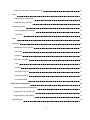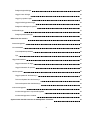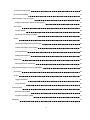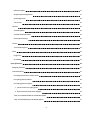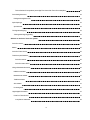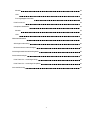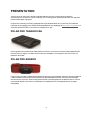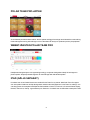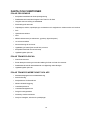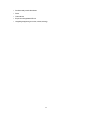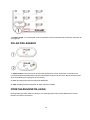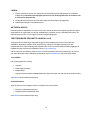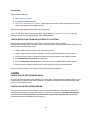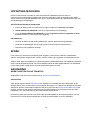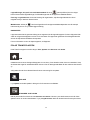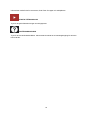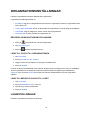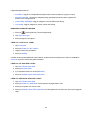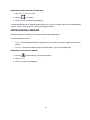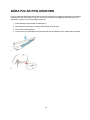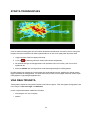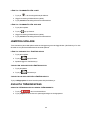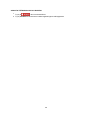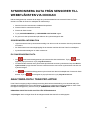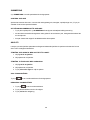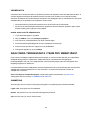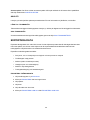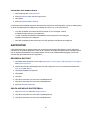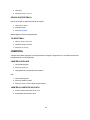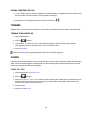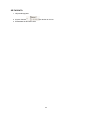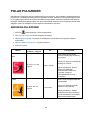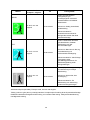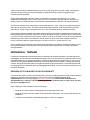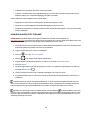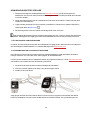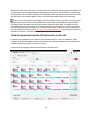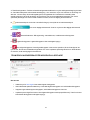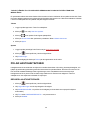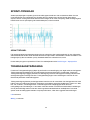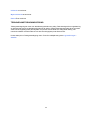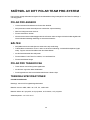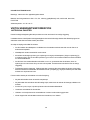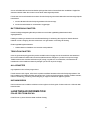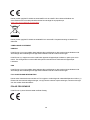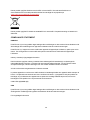1
INNEHÅLLSFÖRTECKNING
Presentation 8
Polar Pro Team-docka 8
Polar Pro-sensor 8
Polar Team Pro-appen 9
Webbtjänsten Polar Team Pro 9
iPad (Säljs separat) 9
Fakta och funktioner 10
Polar Pro-sensor 10
Polar Team Pro-docka 10
Polar Team Pro webbtjänst och app 10
Lär känna Polar Team Pro 12
Förpackningens innehåll 12
Polar Pro Team-docka 12
Polar Pro-sensor 13
Förstagångsinställning 13
Ladda 14
Aktivera konto 14
Trestegsguide för inställning av lag 14
1/3 Allmänt 14
2/3 Sportprofil 14
3/3 Spelare 15

2
Ladda ner Polar Team Pro-appen till din iPad 15
Ladda 15
Ladda Polar Pro Team-dockan 15
Ladda Polar Pro-sensorerna 15
Uppdatera mjukvara 16
Så här uppdaterar du mjukvara 16
Information 16
Språk 16
Navigering 16
Webbtjänsten Polar Team Pro 16
Aktiviteter 16
Rapporter 17
Polar Team Pro-appen 17
Hem 17
Spelare 17
Sensorer och docka 17
Starta träningspass 18
Användarhandbok 18
Organisationsinställningar 19
Redigera organisationsinställningar 19
Lägg till coach till organisationen 19
Lägg till befintlig coach till laget 19
Laginställningar 19

3
Redigera laginställningar 20
Lägg till coach till laget 20
Lägg till ny spelare i laget 20
Lägg till befintlig spelare i laget 20
Redigera inställningar för spelare 21
Profilinställningar 21
Redigera profilinställningar 21
Bära Polar Pro-sensorn 22
Starta träningspass 23
Visa realtidsdata 23
Visa detaljerade spelardata 24
Tips 24
Lägg till tidsmarkörer 24
Lägg till tidsmarkör för laget 25
Lägg till tidsmarkör för spelare 25
Jämföra spelare 25
Lägg till spelare till Jämförelsevyn 25
Ta bort en Spelare från Jämförelsevyn 25
Ta bort alla spelare från Jämförelsevyn 25
Avsluta träningspass 25
Avsluta träningspass och spara träningsdata 25
Avsluta träningspass och radera 26
Synkronisera data från sensorer till webbtjänsten via dockan 27

4
Synkronisera information 27
Ej synkroniserad data 27
Analysera data i Team Pro-appen 27
Redigera Starttid eller Sluttid för träningspass 27
Summering 28
Sortera spelare 28
Se träningssummering för spelare 28
Analys 28
Jämföra spelardata med snittet för laget. 28
Jämföra två spelare med varandra 28
Visa tidsmarkörer 28
Redigera tidsmarkörer 28
Värmekarta 29
Skapa spelplan för värmekarta 29
Analysera träningsdata i Team Pro webbtjänst 29
Summering 29
Analys 30
Lägg till tidsmarkör 30
Visa tidsmarkör 30
Exportera data 30
Exportera träningsdata 30
Exportera spelarens rådata 31
Rapporter 31

5
Generera rapport 31
Skapa anpassad rapportmall 31
Spara rapportmall 32
Ta bort mall 32
Jämföra 32
Jämföra spelare 32
Jämföra fasspecifika data 32
Zooma jämförelsevyn 33
Trimma 33
Trimma träningspass 33
Faser 33
Lägg till fas 33
Se fasdata 34
Polar pulszoner 35
Redigera pulszoner 35
Individuell träning 37
Personligt Flow-konto och Polar-enhet 37
Kom igång-guide för tränare 38
Kom igång-guide för spelare 39
1. Läs din enhets Kom igång-guide 39
2. Synkronisera din Polar-enhet dagligen 39
Team Pro månadskalender för individuella spelare 40
Team Pro kalenderdag för individuella spelare 41

6
Ta bort länken till en spelares personliga Flow-konto från Team Pro webbtjänst 42
Polar hastighetszoner 42
Redigera hastighetszoner 42
Sprintlöpningar 43
Sprinttröskel 43
Träningsansträngning 43
Träningsansträngningspoäng 44
Skötsel av ditt Polar Team Pro-system 45
Polar Pro-sensor 45
Bälten 45
Polar Pro Team-docka 45
Tekniska specifikationer 45
Polar Pro-sensor 45
Polar Pro team-docka 46
Viktig säkerhetsinformation 46
Nätdrivna enheter. 46
Batteridrivna enheter. 47
Trådlösa enheter 47
Alla enheter 47
Kvävningsrisk 47
Lagstadgad information 47
Polar Pro Team-docka 47
Compliance Statement 48

7
Kanada 48
USA 48
FCC lagstadgad information 48
Polar Pro-sensor 48
Compliance Statement 49
Kanada 49
USA 49
Säkerhetsföreskrifter 50
Störningar under träning 50
Minimera riskerna under träningen 51
Polars begränsade internationella garanti 52
Polars sekretesskydd 53
Polar Team Pro – Anvisningar för lag 53
Polar Team Pro – Anvisningar för spelare 54
Ansvarsfriskrivning 54

8
PRESENTATION
Tack för att du har valt Polar! I den här användarhandboken kommer vi att gå igenom grunderna i
användningen och skötseln av Polar Pro tränings- och coachingsystem utformad för att mäta och analysera
prestationsförmågan i lagsporter.
På grund av kontinuerlig utveckling uppdateras denna användarhandbok när nya versioner av produktens
mjukvaran finns tillgänglig. Den senaste användarhandboken finns tillgänglig på www.polar.com/support och
du hittar även länkar till den i Polar Team Pro webbtjänst och app.
POLAR PRO TEAM-DOCKA
Dockningsstationen används för att ladda Polar Pro-sensorer och för att synkronisera träningsdata från dem
till Polar Team Pro-appen och vidare till Polar Team Pro webbtjänst. Den fungerar också som en bas och
laddare för din iPad®.
POLAR PRO-SENSOR
Polar Pro-sensorn mäter omfattande träningsdata för spelarna, registrerar data i detalj och skickar uppgifterna
i realtid till iPad® via Bluetooth® Smart så att du kan följa realtidsinformationen i din iPad under träningen.
Placera sensorn i Polar Pro Team-dockningsstation efter varje träningspass för att ladda sensorn och för att
synkronisera data till Polar Team Pro iPad-appen och webbtjänsten för mer detaljerad analys av lagrad
träningsdata.

9
POLAR TEAM PRO-APPEN
Se omfattande prestationsdata i realtid. Jämför spelare and lägg till noteringar and tidsmarkörer under träning.
Direkt träningssummering efter träningen och en värmekarta för analys av spelarnas position på spelplanen.
WEBBTJÄNSTEN POLAR TEAM PRO
Detaljerade träningsanalyser och rapporteringsverktyg. Analysera träningsdata i detalj för hela laget och
jämför spelare. Skapa anpassade rapporter för the hela laget eller individuella spelare.
IPAD (SÄLJS SEPARAT)
Du måste även ha en iPad® för att kunna använda Polar Team Pro-systemet. Med Polar Team Pro-appen
som körs på din iPad® kan du följa träningsdata i realtid under träningspassen. Polar Team Pro tränings- och
coachingsystem är komaptibel med följande iPad-modeller: iPad Air 2, iPad mini 3, iPad med Retina-display,
iPad Air, iPad mini 2, iPad (4: e generationen) och iPad mini. Du måste även ha iOS8 eller senare på din iPad.

10
FAKTA OCH FUNKTIONER
POLAR PRO-SENSOR
l Kompatibel med Bluetooth Smart pulsregistrering
l Realtidsdata skickas direkt till appen Polar Team Pro för iPad
l Lång räckvidd och buffring av realtidsdata
l Räckvidd upp till 200 meter
l Löphastighet, sträcka, sprintlöpningar, accelerationer och stegfrekvens - både utomhus och inomhus
l Puls
l Hjärtfrekvensvariation
l GPS
l MEMS rörelsesensor (accelerometer, gyroskop, digital kompass)
l ca 10 timmars drifttid
l Sensorminne upp till 72 timmar
l Uppladdning av batteri (från tomt till fullt): 3 timmar
l Kompatibel med Polar Pro red soft strap
l Uppdateringsbar mjukvara
POLAR TEAM PRO-DOCKA
l Plats för 20 sensorer
l Enkel datasynkronisering och bekväm laddning för iPad och Polar Pro-sensorer
l Realtidsdata till stöd för beslutsfattande och vägledning under träningen
l Uppdateringsbar mjukvara
POLAR TEAM PRO WEBBTJÄNST OCH APP
l Molnbaserad programvara och databaslösning
l Stöd för flera lag
l Stödjer åtkomst för flera tränare
l Säker individuell inloggning
l Justerbara pulszoner
l Justerbara hastighetszoner
l Pulsgraf i träningsresultat
l Pulsanalys med zoomfunktion
l Analys av hastighet, sträcka och sprintlöpingar

11
l Positionsanalys med värmekarta
l Faser
l Tidsmarkörer
l Export av träningsdata till Excel
l Långsiktiga rapporter (per vecka, månad, säsong)

12
LÄR KÄNNA POLAR TEAM PRO
FÖRPACKNINGENS INNEHÅLL
l Polar Pro Team-docka (innehåller fyra nätadaptrar)
l 10 Polar Pro-sensorer och bälten
l Tvättpåse
l Sensorväska
l Axelremsväska
POLAR PRO TEAM-DOCKA
1. Nätströmskontakt:Ladda dockan med nätsladden som fanns i kartongen.
2. USB-port: Alternativt sätt att ansluta din iPad till dockningsstationen med en s.k. Lightning-adapter för
USB. Observera att när din iPad är ansluten till dockningsstationen via den primära anslutningen
(placerad i dockan och ansluten via Lightning-adaptern) fungerar inte USB-porten samtidigt.
Anslutningen via USB-porten kan endast användas när din iPad inte är placerad i
dockningsstationen.
3. Mikro-USB-port: Endast för service som görs av Polar.

13
1. Dockans knapp: Tryck på knappen för att visa spelarnummer på sensorerna när dockan inte är ansluten till
ett vägguttag.
POLAR PRO-SENSOR
1a. Spelarnummer: När en sensor är i dockan visas spelarnumret. När en sensor inte är i dockan kan du
trycka på kontakterna på baksidan av sensorn med fingrarna för att numret ska visas. När du bär sensorn kan
du trycka på displayen två gånger för att visa numret.
2a. Puls: En hjärtsymbol visas när pulsen har detekterats.
2b. GPS: Satellitsymbolen slutar blinka när GPS-signalen har hittats.
FÖRSTAGÅNGSINSTÄLLNING
Efter uppackning av Polar Team Pro tränings- och coachingsystem måste du först ladda Polar Pro team-
dockan och Polar Pro-sensorerna.

14
LADDA
1. Placera sensorerna i dockan och snäpp fast dem ordentligt (se till att båda ändarna av sensorerna
snäpper fast). När både Polar-logotypen på sensorn och dockningsstationen är åt samma håll
är sensorerna rätt placerade.
2. Anslut nätkabeln till dockan först och anslut sedan den andra änden i ett vägguttag.
3. Laddningsanimeringen visas på sensorerna.
AKTIVERA KONTO
Efter köpet får du en bekräftelse via e-post med en länk. Klicka på länken för att öppna en guide som hjälper
dig att ställa in din organisation och ditt lag i webbtjänsten. Följ guiden och fyll i nödvändig information. Gå
sedan till teampro.polar.com och logga in med dina inloggningsuppgifter.
TRESTEGSGUIDE FÖR INSTÄLLNING AV LAG
Trestegsguiden för inställning av lag guidar dig igenom hela inställningsprocessen i Polar Team Pro
webbtjänst. Med hjälp av guiden kan du skapa dina lag, välja sport och lägga till spelare. Fyll i alla
obligatoriska fält för varje inställning under installationen. Om du inte har all spelarinformation tillgänglig vid
installationen kan informationen uppdateras senare i Laginställningar.
När du är klar med en inställning väljer du NÄSTA för att fortsätta till nästa steg i inställningen. Du kan när
som helst gå tillbaka under inställnignen genom att klicka på FÖREGÅENDE i det nedre högra hörnet.
1/3 ALLMÄNT
Fyll i grunduppgifterna för ditt lag.
l Lagnamn
l Lagets logotyp (valfritt)
l Standardsport
l Lagroller (du kan använda standardinställningar, skapa dina egna roller eller inte använda rollerna alls)
Välj NÄSTA för att fortsätta till nästa steg.
2/3 SPORTPROFIL
Ange de pulszoner och hastighetszoner som ditt lag kommer att använda.
l Pulszoner (välj standard eller free)
l Hastighetszoner (standard eller free)
Välj NÄSTA för att fortsätta till nästa steg.

15
3/3 SPELARE
Lägg till spelare till ditt lag.
1. Välj Lägg till nya spelare.
2. Fyll i fälten för spelarinformation.
3. LÄGG TILLSPELARETILLLAGET måste väljas efter att du har skapat varje spelarprofil. I annat
fall kommer spelaren inte att läggas till laget.
Spelarna som läggs till laget visas på den högra sidopanelen
Välj KLAR när du har lagt till alla spelare till laget. Välj sedan NÄSTA. Välkommen till laget visas på
skärmen när du är klar med laginställningen via installationsguiden.
LADDA NER POLAR TEAM PRO-APPEN TILL DIN IPAD
När du är klar med laginställningen i Polar Team Pro webbtjänst är det dags att slutföra
förstagångsinställningen genom att ladda ner Polar Team Pro-appen och synkronisera spelarinformationen via
Polar Pro Team-dockan till sensorerna.
1. Ladda ner Polar Team Pro-appen till din iPad från App Store.
2. Logga in i appen med samma kontouppgifter som du använde för webbtjänsten Polar Team Pro.
3. Placera din iPad i dockan. Kontrollera att iPaden är korrekt placerad och vilar stadigt mot basen.
4. Vyn SENSORER OCH DOCKA visas på iPaden.
5. Tryck på Automatisk tilldelning i det övre vänstra hörnet för att tilldela sensorerna till spelarna.
6. När en sensor har tilldelats spelarnummer visas en grön bock vid varje sensor på iPaden.
Ditt Polar Team Pro-system nu är inställt och klart för det första träningspasset.
LADDA
LADDA POLAR PRO TEAM-DOCKAN
Anslut din docka till ett uttag med AC-adaptern och strömkabeln. Använd endast AC-adapterenheten och AC-
strömkabeln som medföljer Polar dockningsstation. AC-adaptern är endast för inomhusbruk. Ladda endast
dockan och sensorerna inomhus.
LADDA POLAR PRO-SENSORERNA
Ladda sensorerna i Polar Pro Team-dockan. Lossa sensorerna från bältena och placera dem i dockan och
snäpp fast dem ordentligt (se till att båda ändarna av sensorerna snäpper fast). När både Polar-logotypen
på sensorn och dockningsstationen är åt samma håll är sensorerna rätt placerade. Att ladda upp
sensorerna när de är helt urladdade kan ta tre timmar.

16
UPPDATERA MJUKVARA
Polar Pro Team-dockan och Polar Pro Team-sensorerna har uppdaterbar mjukvara. När en ny
mjukvaruversion finns tillgänglig meddelar Polar Team Pro-appen dig och ber dig att ladda ner den. Både
sensor och dockans mjukvara uppdateras via Polar Pro Team-appen på din iPad. Uppdatera alltid mjukvaran
när uppdateringar finns tillgängliga.
SÅ HÄR UPPDATERAR DU MJUKVARA
1. Placera din iPad i dockan och Polar Team Pro-appen övergår till vyn Sensorer och docka.
2. UPPDATERINGTILLGÄNGLIG visas när ny mjukvaruversion finns tillgänglig.
3. Tryck på UPPDATERINGTILLGÄNGLIG och sedan Uppdatera docka eller Uppdatera sensorer
beroende på vilken ny mjukvara som finns tillgänglig.
INFORMATION
l Ta inte ut din iPad ur dockan under uppdateringen, eftersom detta avbryter uppdateringen.
l Observera att uppdateringen kan ta upp till 40 minuter med en full docka (20 sensorer).
l Alla sensorer kan uppdateras samtidigt.
SPRÅK
Polar Team Pro-systemet finns på följande språk: Engelska, tyska, franska, italienska, nederländska,
spanska, portugisiska, danska, finska, norska, svenska, polska, ryska, japanska och förenklad kinesiska.
Språket i Polar Team Pro webbtjänst och app är beroende av språkinställningarna i din webbläsare respektive
iPad. För att ändra språket på Polar Team Pro webbtjänst måste du ändra språkinställninen i din webbläsare.
Du kan ändra språket i appen genom att gå till språkinställningarna i din iPad.
NAVIGERING
WEBBTJÄNSTEN POLAR TEAM PRO
Webbtjänsten Polar Team Pro har två huvudvyer: Aktiviteter och Rapporter.
AKTIVITETER
Varje gång du loggar in öppnas Aktiviteter och en kalender som innehåller dina lags träningspass för den
aktuella veckan visas. Du kan ändra vyn till en månads- eller dagsvy och välja att visa träningar för hela laget
eller bara en spelare. Växla mellan en kalender- eller listvy genom att välja AKTIVITETER eller LISTA uppe
till höger. Scrolla ner till skärmens nedre del för att se en sammanfattning av träningspass från den valda
tidsperioden, som visar antal pass och den totala träningstiden på passen.
Aktivitetsvyn tjänar som bas från vilken du kan välja vilka träningsdata du vill analysera på djupet. För mer
information om hur du analyserar träningsdata, se Analysera träningsdata i Team Pro webbtjänst

17
Laginställningar, din profil och användarhandbok: Klicka på (namn/profilfoto) i det övre högra
hörnet för att se dina Laginställningar, Profilinställningar eller för att öppna användarhandboken.
Flera lag i organisationen: Om du har flera lag i din organisation, välj vilket lags kalender du vill se i
rullgardinsmenyn i det övre vänstra hörnet.
Meddelanden: Klicka på i det övre högra hörnet för att öppna meddelandepanelen som till exempel
informerar dig om om en ny tränare läggs till ditt lag.
RAPPORTER
I rapportavsnittet kan du generera olika typer av rapporter från ditt lags träningspass. Du kan välja period från
vilken du vill generera rapporten och hur du vill visa datan. En rapport kan genereras för hela laget direkt eller
så kan du välja att bara inkludera vissa spelare.
För mer information om hur du skapar rapporter, se Rapporter
POLAR TEAM PRO-APPEN
Polar Team Pro-appen har tre huvudvyer: Hem, Spelare samt Sensorer och docka.
HEM
I Hem kommer du att se ditt lags träningspass i en veckorvy. Den aktuella veckan visas som standard. Svep
åt vänster eller höger för att bläddra mellan veckorna. Du ser ditt lags totalvärden för den valda veckan i denna
vy.
Välj spelare från det övre vänstra hörnet för att se summering för en spelare.
SPELARE
I vyn spelare ser du alla spelare i ditt lag och ID för sensorn som tilldelats.
SENSORER OCH DOCKA
När du placerar din iPad i dockan visas Sensorer och docka. I denna vy ser du alla sensorer och till vilken
spelare var och en av dem har tilldelats. Tryck på Synkronisera i det övre vänstra hörnet för att synkronisera

18
informationen mellan Polar Pro-sensorerna, Polar Team Pro-appen och webbtjänsten.
STARTA TRÄNINGSPASS
Tryck för att gå till förhandsvisningen av träningspasset.
ANVÄNDARHANDBOK
Tryck för att visa användarhandboken. Observera att du måste ha en internetuppkoppling för att kunna
komma åt den.

19
ORGANISATIONSINSTÄLLNINGAR
Hantera och uppdatera information relaterad till din organisation.
I organisationsinställningarna hittar du:
l ALLMÄNT: Lägg till och redigera allmän information om organisationen inklusive organisationsnamn,
sport, adress osv.
l LISTA ÖVER SPELARE: Du kan se alla spelare i din organisation och till vilket lag de har tilldelats.
l COACHER: Lägg till, redigera och ta bort coacher från din organisation.
l PRODUKTER: Se vilka produkter din organisation har.
REDIGERA ORGANISATIONSINSTÄLLNINGAR
1.
Klicka på (namn/profil/foto) i det övre högra hörnet.
2. Välj Laginställningar.
3.
Klicka på efter ditt organisationsnamn.
LÄGG TILL COACH TILL ORGANISATIONEN
1. Välj COACHER.
2. Klicka på LÄGG TILLNYCOACH.
3. Lägg till coachens e-postadress och de lag du vill tilldela honom.
4. Klicka på SPARA.
Coachen får ett e-postmeddelande med en länk för att aktivera sitt personliga konto i Team Pro webbtjänst.
Samma e-postadress som inbjudan skickades till måste användas vid registrering till webbtjänsten.
Väntande visas i avsnittet COACHER för laget som han/hon är tilldelad till tills coachen har godkänt
inbjudan.
LÄGG TILL BEFINTLIG COACH TILL LAGET
1. Välj COACHER.
2. Klicka på REDIGERALAG i coachvyn.
3. Välj vilka lag coachen är tilldelad till.
4. Klicka på SPARA.
LAGINSTÄLLNINGAR
Hantera och uppdatera information för till ditt lag.

20
I laginställningarna hittar du:
l ALLMÄNT: Lägg till och redigera allmän laginformation inklusive lagnamn, logotyp och sport.
l SPORTPROFILER: Hantera och redigera ditt lags sportprofilinformation inklusive gränser för
pulszoner och hastighetszoner.
l LISTA ÖVERSPELARE: Lägg till, redigera och ta bort spelare från ditt lag.
l COACHER: Lägg till, redigera och ta bort coacher från ditt lag.
REDIGERA LAGINSTÄLLNINGAR
1.
Klicka på (namn/profil/foto) i det övre högra hörnet.
2. Välj Laginställningar.
3. Klicka på laget du vill redigera.
LÄGG TILL COACH TILL LAGET
1. Välj COACHER.
2. Klicka på LÄGG TILLNYCOACH
3. Lägg till coachens e-postadress.
4. Klicka på SPARA.
Coachen får ett e-postmeddelande med en länk för att aktivera sitt personliga konto i Team Pro webbtjänst.
Väntande visas tills coachen har godkänt inbjudan.
LÄGG TILL NY SPELARE I LAGET
1. Välj LISTA ÖVERSPELARE.
2. Klicka på NYSPELARE.
3. Fyll i spelarinformation och klicka på SPARA,
4. Klicka på SPARA LISTA ÖVER SPELARE.
LÄGG TILL BEFINTLIG SPELARE I LAGET
1. Välj LISTA ÖVERSPELARE.
2. Klicka på LÄGG TILLSPELARE och alla spelare i din organisation visas.
3. Klicka på en spelare och en bock visas.
4. Klicka på SPARALISTA ÖVER SPELARE och alla spelare som har valts (som har en bock) läggs till
laget.
Sidan laddas...
Sidan laddas...
Sidan laddas...
Sidan laddas...
Sidan laddas...
Sidan laddas...
Sidan laddas...
Sidan laddas...
Sidan laddas...
Sidan laddas...
Sidan laddas...
Sidan laddas...
Sidan laddas...
Sidan laddas...
Sidan laddas...
Sidan laddas...
Sidan laddas...
Sidan laddas...
Sidan laddas...
Sidan laddas...
Sidan laddas...
Sidan laddas...
Sidan laddas...
Sidan laddas...
Sidan laddas...
Sidan laddas...
Sidan laddas...
Sidan laddas...
Sidan laddas...
Sidan laddas...
Sidan laddas...
Sidan laddas...
Sidan laddas...
Sidan laddas...
-
 1
1
-
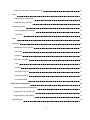 2
2
-
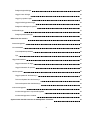 3
3
-
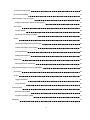 4
4
-
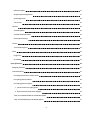 5
5
-
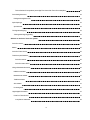 6
6
-
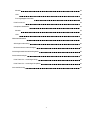 7
7
-
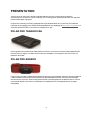 8
8
-
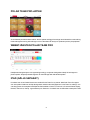 9
9
-
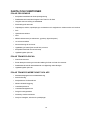 10
10
-
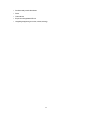 11
11
-
 12
12
-
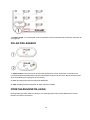 13
13
-
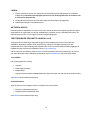 14
14
-
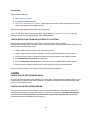 15
15
-
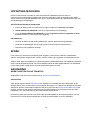 16
16
-
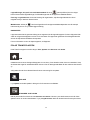 17
17
-
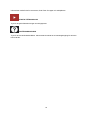 18
18
-
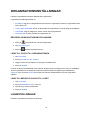 19
19
-
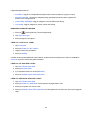 20
20
-
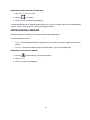 21
21
-
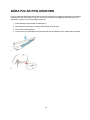 22
22
-
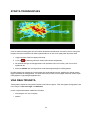 23
23
-
 24
24
-
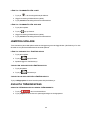 25
25
-
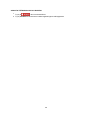 26
26
-
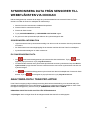 27
27
-
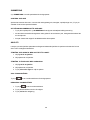 28
28
-
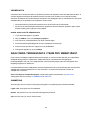 29
29
-
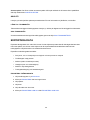 30
30
-
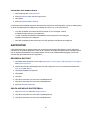 31
31
-
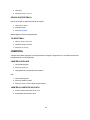 32
32
-
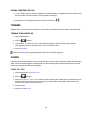 33
33
-
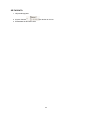 34
34
-
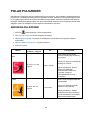 35
35
-
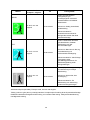 36
36
-
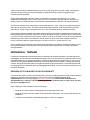 37
37
-
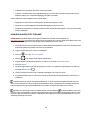 38
38
-
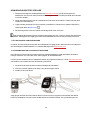 39
39
-
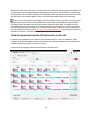 40
40
-
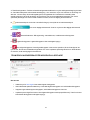 41
41
-
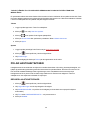 42
42
-
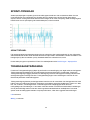 43
43
-
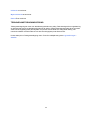 44
44
-
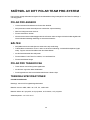 45
45
-
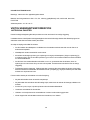 46
46
-
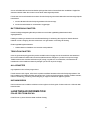 47
47
-
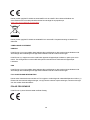 48
48
-
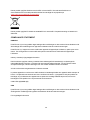 49
49
-
 50
50
-
 51
51
-
 52
52
-
 53
53
-
 54
54